Přidání uživatelů a přiřazení licencí v Microsoft Defenderu pro firmy
Jakmile se zaregistrujete do Defenderu pro firmy, je vaším prvním krokem přidání uživatelů a přiřazení licencí. Tento článek popisuje, jak přidat uživatele a přiřadit licence a jak zajistit, aby bylo povolené vícefaktorové ověřování (MFA).
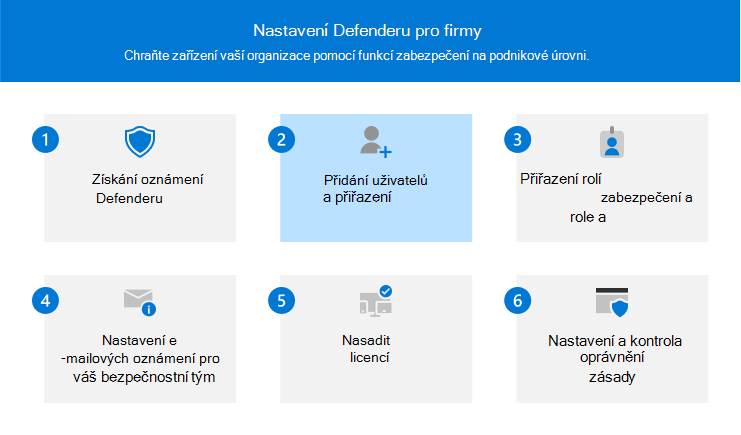
Přidání uživatelů a přiřazení licencí
Přejděte do Centra pro správu Microsoftu 365 a přihlaste se.
Přejděte na Uživatelé>Aktivní uživatelé a pak vyberte Přidat uživatele.
V podokně Nastavit základy vyplňte základní informace o uživateli a pak vyberte Další.
- Jméno: Vyplňte jméno a příjmení, zobrazované jméno a uživatelské jméno.
-
Doména Zvolte doménu účtu uživatele. Pokud je
Patnapříklad uživatelské jméno uživatele a doména jecontoso.com, přihlásí se pomocípat@contoso.compříkazu . - Nastavení hesla: Zvolte, jestli chcete použít automaticky vygenerované heslo, nebo vytvořit vlastní silné heslo pro uživatele. Uživatel si musí změnit heslo po 90 dnech. Nebo můžete zvolit možnost Vyžadovat, aby si tento uživatel při prvním přihlášení změnil heslo. Můžete také zvolit, jestli chcete při přidání uživatele odeslat heslo uživatele e-mailem.
Na stránce Přiřadit licence na produkty vyberte Defender pro firmy (nebo Microsoft 365 Business Premium). Pak zvolte Další.
Pokud nemáte dostupné licence, můžete uživatele přidat a dokoupit další licence. Další informace o přidávání uživatelů najdete v tématu Přidání uživatelů a přiřazování licencí současně.
Na stránce Nepovinná nastavení můžete rozbalit Profilové informace a vyplnit podrobnosti, jako je pracovní pozice uživatele, oddělení, umístění atd. Pak zvolte Další.
Na stránce Zkontrolovat a dokončit zkontrolujte podrobnosti a pak vyberte Dokončit přidávání a přidejte uživatele. Pokud potřebujete udělat nějaké změny, zvolte Zpět a vraťte se na předchozí stránku.
Ujistěte se, že je vícefaktorové ověřování povolené.
Jedním z dobrých způsobů, jak zajistit, aby bylo vícefaktorové ověřování povolené pro všechny uživatele, je použití výchozích nastavení zabezpečení. Pokud se váš tenant vytvořil 22. října 2019 nebo později, můžou se ve vašem tenantovi automaticky povolit výchozí hodnoty zabezpečení. Pomocí následujícího postupu potvrďte nebo povolte výchozí nastavení zabezpečení.
Přejděte na web Azure Portal (https://portal.azure.com/) a přihlaste se.
V části Manage Microsoft Entra ID (Spravovat ID Microsoft Entra) vyberte View (Zobrazit).
V navigačním podokně vyberte Vlastnosti a pak vyberte Spravovat výchozí hodnoty zabezpečení.
Na pravé straně obrazovky v podokně Výchozí nastavení zabezpečení zkontrolujte, jestli jsou výchozí nastavení zabezpečení zapnuté (Povoleno) nebo vypnuté (Zakázáno). Pokud chcete zapnout výchozí nastavení zabezpečení, v rozevírací nabídce vyberte Povoleno.
Poznámka
Pokud vaše organizace používá zásady podmíněného přístupu, nepovolujte výchozí nastavení zabezpečení. V takovém případě se může zobrazit zpráva, že používáte klasické zásady. Další informace najdete v následujících článcích:
- Vícefaktorové ověřování (v dokumentaci k Microsoftu 365 Business Premium)
- Výchozí hodnoty zabezpečení v Microsoft Entra ID
Uložte provedené změny.

